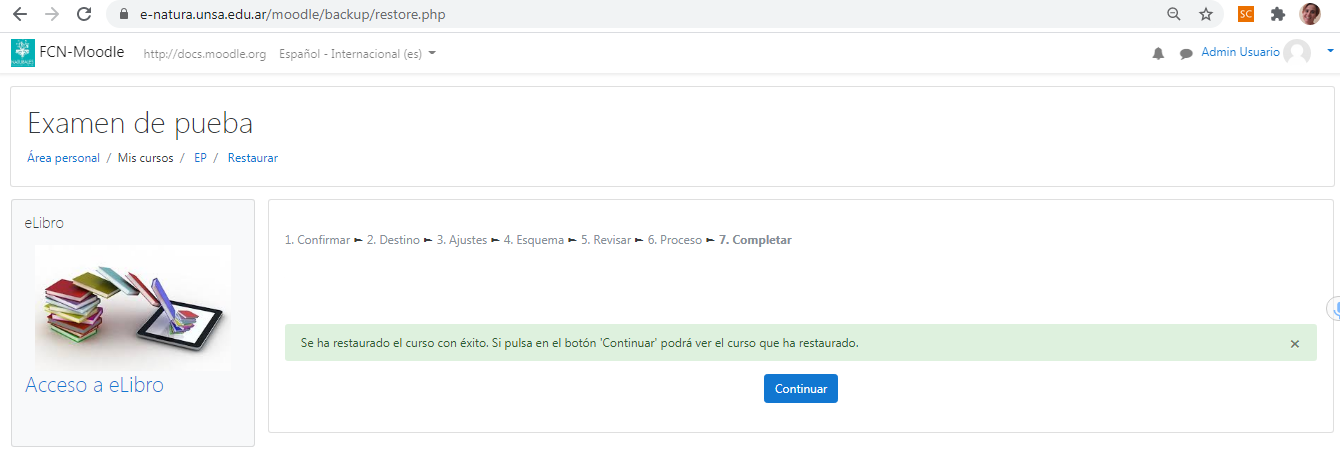Copia de seguridad y restauración de cursos
¿Cómo se crea una copia de seguridad?
1. Desde la página principal de la asignatura, en el bloque “Administración”, pulsar en “Copia de seguridad”.
2. En "Ajustes iniciales" indicar si se desea:
- Incluir usuarios matriculados.
- Hacer anónima la información de usuario.
- Incluir asignaciones de rol de usuario.
- Incluir la configuración de archivos privados.
- Incluir actividades.
- Incluir bloques.
- Incluir filtros.
- Incluir comentarios.
- Incluir detalles del grado de avance del usuario.
- Incluir registros de actividad del curso ("logs").
- Incluir historial de calificaciones.
3. Pulsar en “Siguiente”.
4. En "Ajustes" se muestran todos los temas, recursos y actividades del curso. Se deberán marcar todos los elementos que se quieran incluir en la copia.
Además de cada elemento, se podrá indicar si en la copia se almacena la actividad de los estudiantes (calificaciones, archivos enviados, etc...).
A continuación se muestra un ejemplo de como realizar una copia de seguridad:
1) Pulsamos en "Copia de seguridad" en el bloque de Administración.
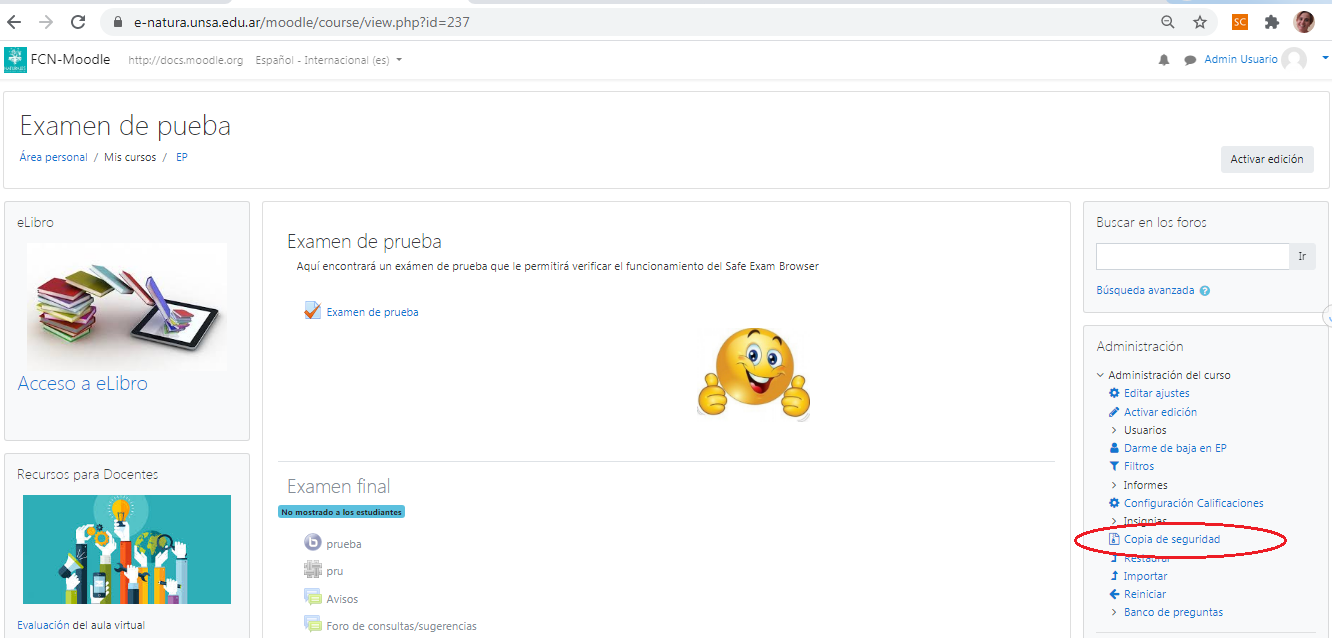
2) Seleccionamos las tareas o recursos que queremos guardar.
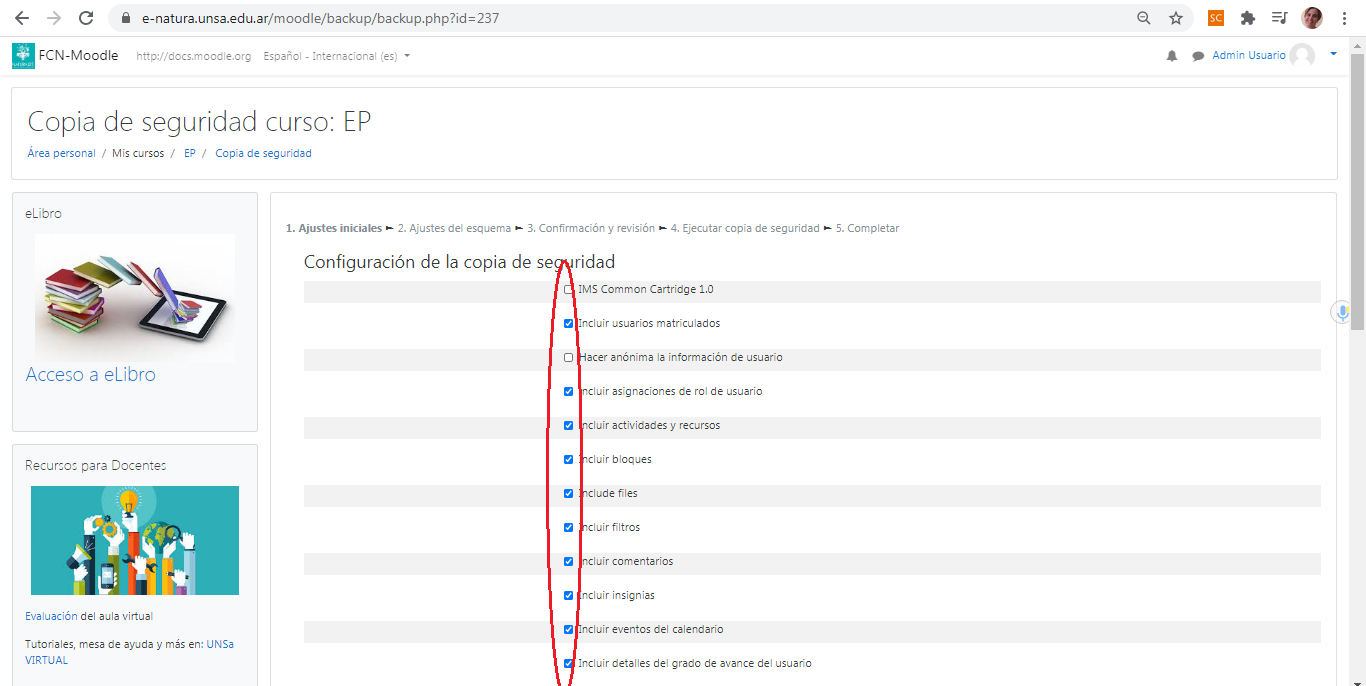
3) Hacemos clic en "Ejecutar copia de seguridad" y ya tendremos nuestra copia hecha.
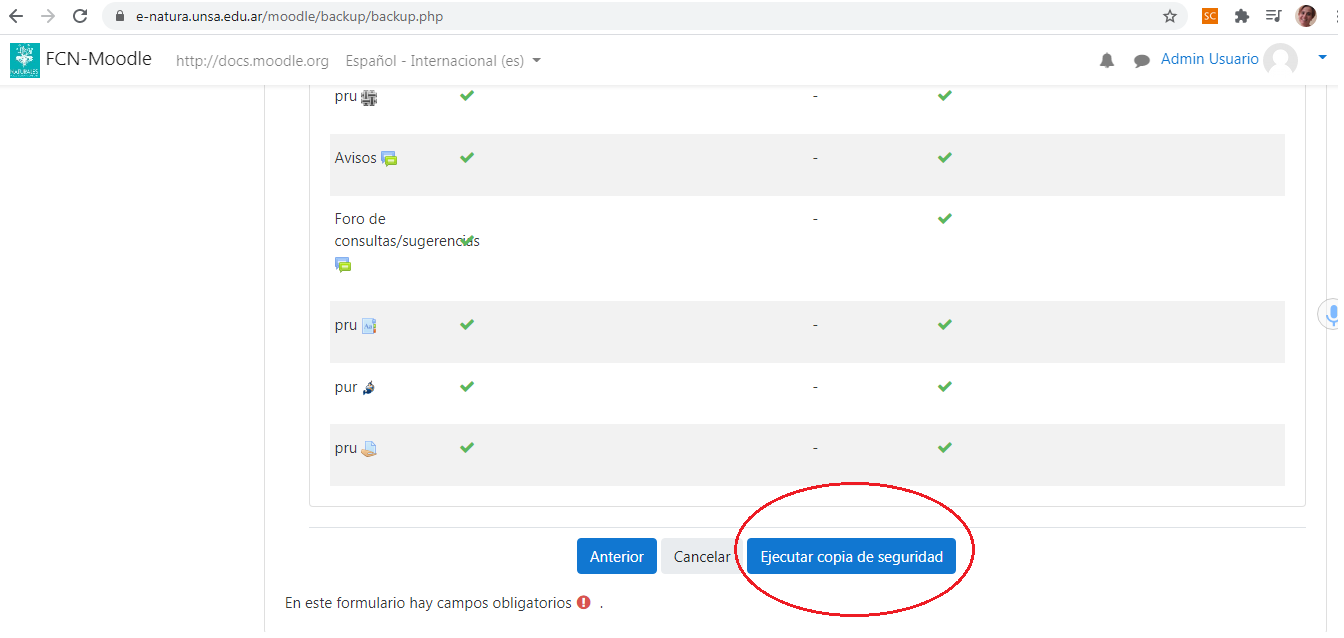
4) Es muy importante "Continuar" y descargar el archivo generado en un lugar propio seguro (disco rígido de nuestra PC, drive, dropbox, etc)
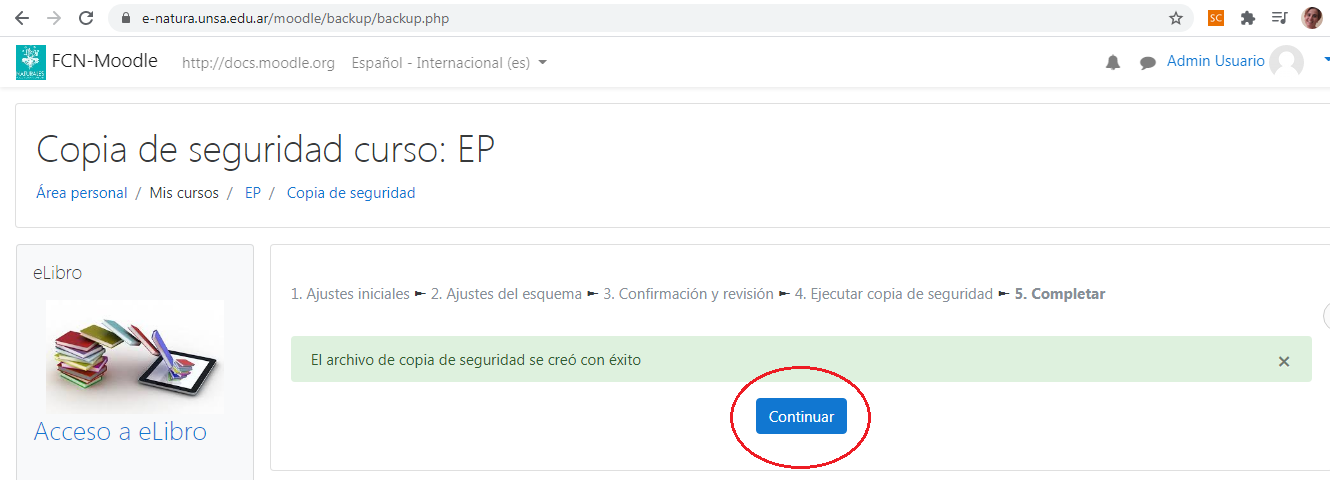
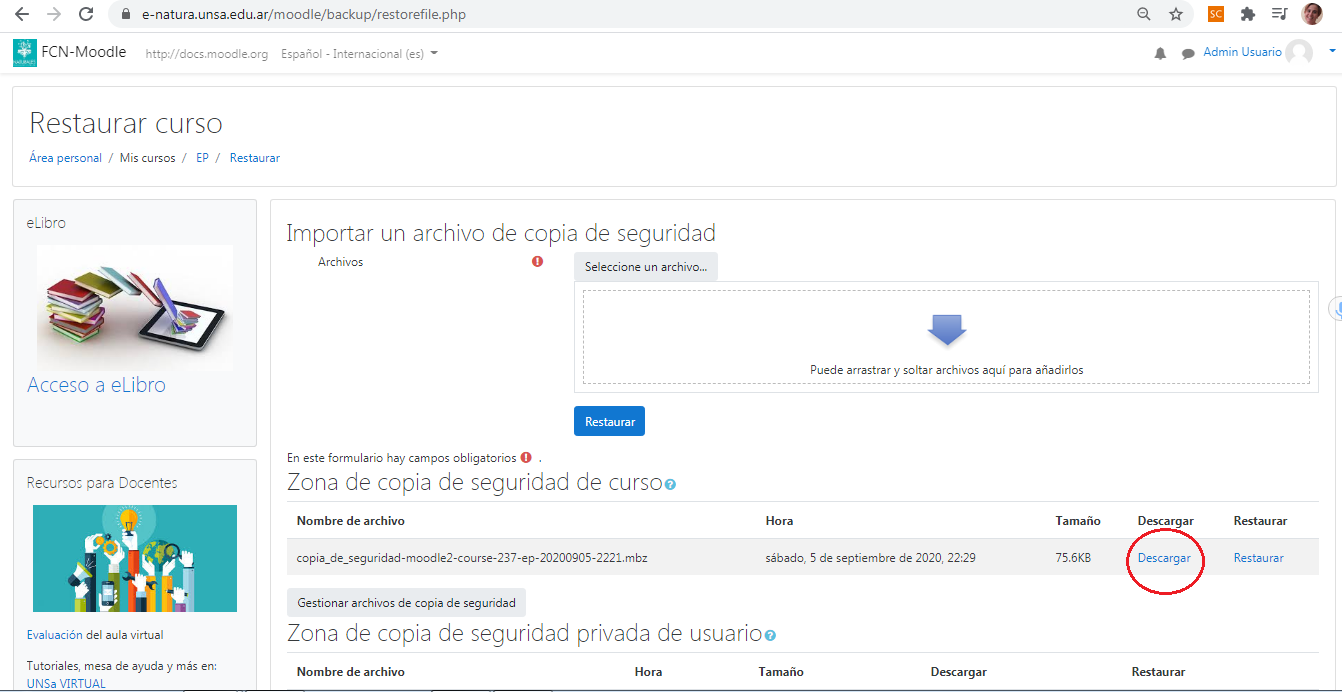
Restaurar la copia de seguridad
1) Una vez que hemos realizado una copia de seguridad, para restaurarla vamos al menú lateral de "Administración"
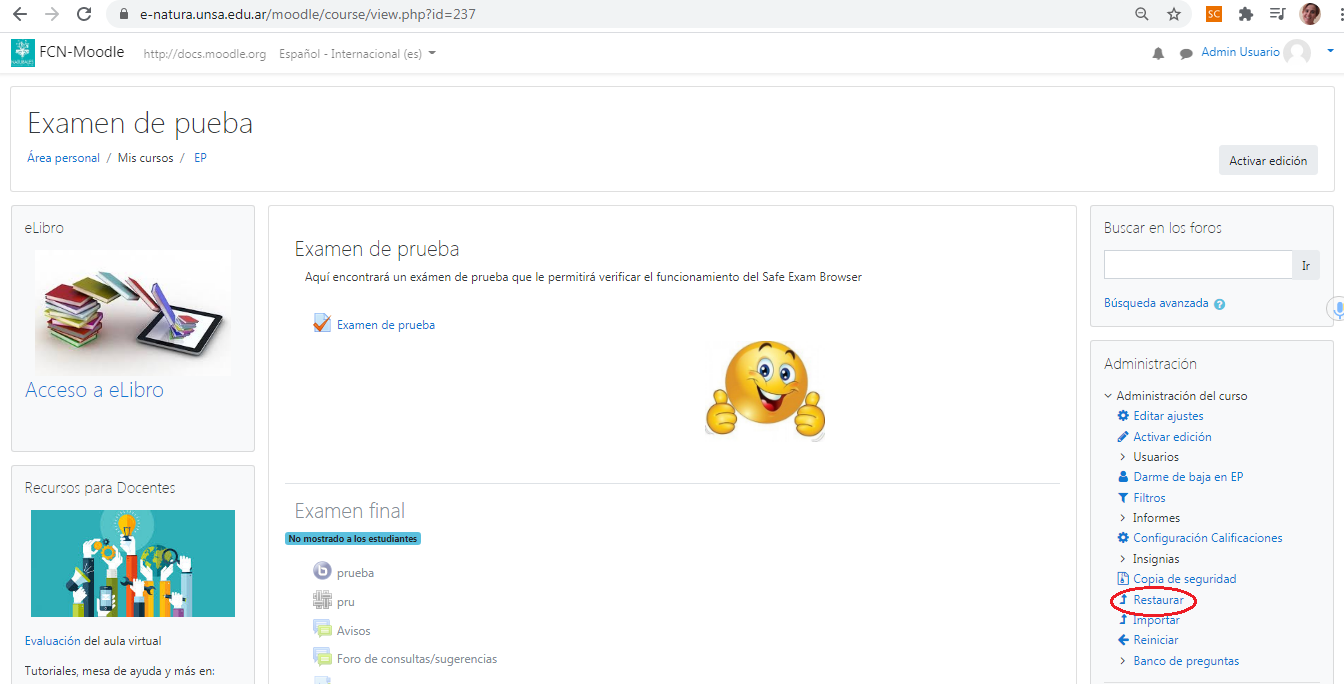
2) Seleccionamos el archivo que queremos usar y pulsamos "Restaurar".
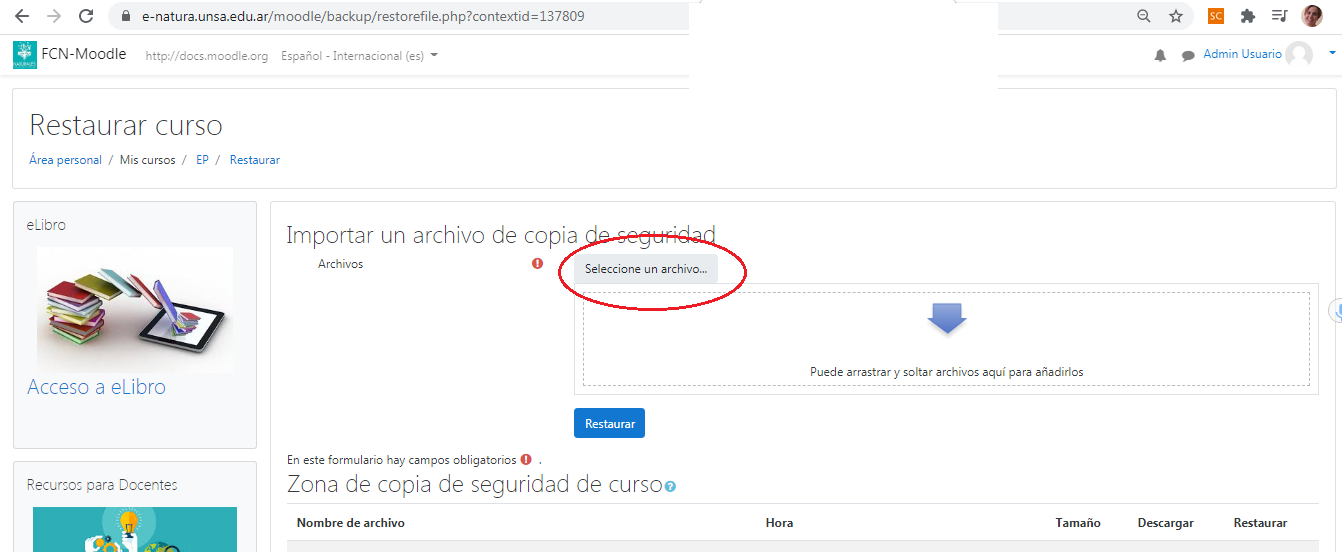
3) Pulsamos en "Continuar" y Moode nos preguntará la ubicación del curso a restaurar
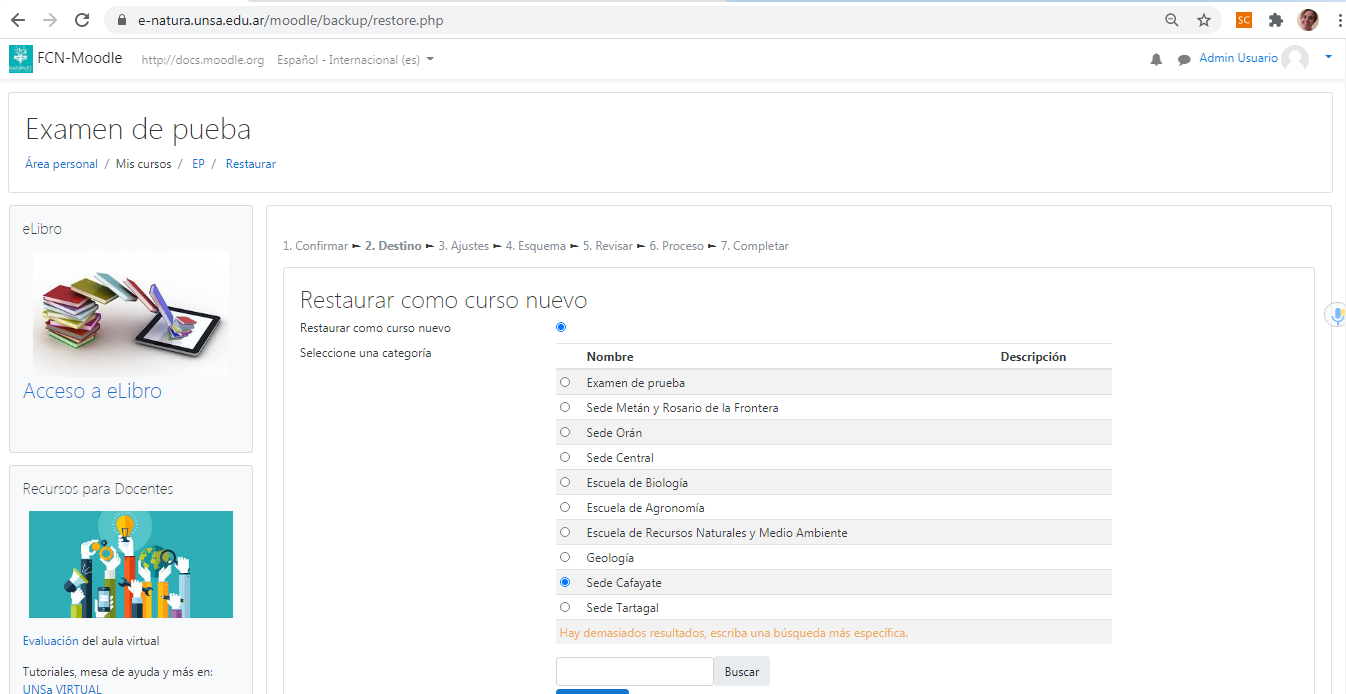
4) Al presionar "continuar" se nos pedirán otras especificaciones y al final del proceso tendremos nuestra copia restaurada con todas nuestras tareas y recursos.